Hvis du spiller Roblox regelmæssigt, er du muligvis stødt på spillere med symboler ved siden af deres navne. Dette kan ofte føre til forvirring. Når alt kommer til alt, skal du vide præcis, hvem der er i dit spil, og hvordan du får øje på dem.
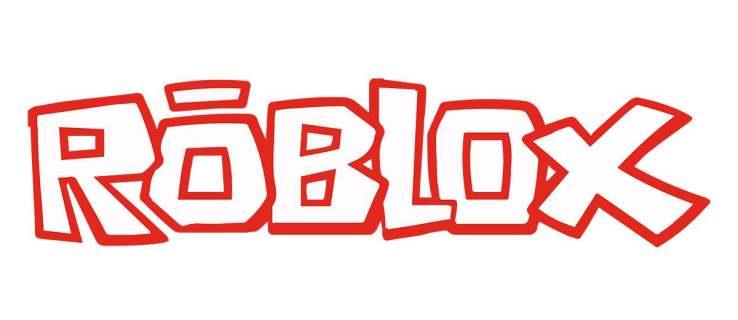
I denne artikel kan du se alle de symboler, en spiller kan have ved siden af deres navn, og hvordan du nemt kan genkende dem. Lad os komme igang!
Roblox-ikoner/symboler på spillerlisten
Mens du spiller et spil, vil spillerlisten vise alle spillere i spillet. Denne liste kan også indeholde andre oplysninger, såsom hvilke hold de er på eller deres nuværende score.
For at aktivere eller deaktivere afspillerlisten skal du trykke på tabulatortasten.
Din spillerliste kan se sådan ud:
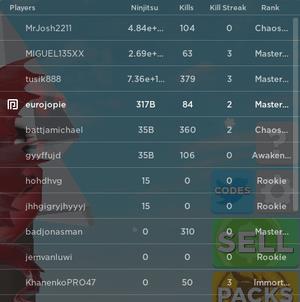
Nogle spillere vil have et par unikke symboler ved siden af deres navne. Ikonerne og deres beskrivelse er som følger:

– Roblox administratorer

– Skaberen af det aktuelle spil

– Premium medlemmer

– Alle spillere, der er dine venner

– Spillere, der har sendt dig en venneanmodning

– Spillere, som du følger, eller som følger dig

– Spillere, der er YouTube-berømtheder eller en del af Roblox Video Stars-programmet

– Spillere med en afgangscap er i øjeblikket praktikanter for Roblox
Roblox ikoner/symboler til unikke spillere
I øjeblikket er der nogle få spillere, der har unikke ikoner. Dette skyldes, at de er en del af Roblox-staben. Listen over disse brugere og tilknyttede ikoner er som følger:

– Shedletsky

– Sorcus

– Jeditkacheff

– RobloxSai
Hvis du ønsker at få et unikt ikon til dig selv, foreslår vi, at du lærer så meget som muligt om Roblox og bliver en medarbejder. Du kan også blive en YouTube-berømthed! Ellers skal du gå efter et Premium-abonnement og have noget at vise frem til andre spillere.
Ikoner/symboler fundet uden for et Roblox-spil
Mens du er udenfor et Roblox-spil, vil et par ikoner hjælpe dig med hurtigt at vide, hvad dine venner har gang i. Disse ikoner vises i en farvet cirkel på deres profilstatus:

– Angiver, at en bruger er online

– Angiver, at brugeren i øjeblikket er ved at udvikle sit eget spil

– Indikerer, at brugeren spiller et spil
Offlinebrugere vil ikke have noget ved siden af deres profil.
Hvad er Roblox Premium?
Premium-medlemskab til Roblox giver dig et månedligt Robux-tillæg og giver dig en bonus på 10 %, når du køber yderligere Robux.
Du får også adgang til handels- og salgsfunktionerne, så du kan tjene flere penge på de spil og genstande, du laver i spillet!
Alle Premium-medlemmer vil have ikonet nævnt ovenfor (  ), så du vil bemærke dem med det samme. Hvis du selv vil have ikonet, er den eneste måde at købe et Premium-medlemskab.
), så du vil bemærke dem med det samme. Hvis du selv vil have ikonet, er den eneste måde at købe et Premium-medlemskab.
Venneanmodninger i spillet
Mens du spiller et spil, kan du finde en spiller, du gerne vil blive ven med. Det er unødvendigt at forlade spillet, hvis du vil tilføje nogen til din "Venne"-liste. Klik på deres navn på ranglisten, og tryk på "Send venneanmodning".
Hvis du vil følge eller stoppe en person, skal du vælge disse muligheder fra den samme menu. På denne måde behøver du ikke at stoppe med at spille spillet for at udvide eller komprimere din omgangskreds. Det kan være en reel tidsbesparelse.
Hvis en anden spiller beslutter sig for at sende dig en venneanmodning, vil en besked poppe op nederst til højre på skærmen. Du kan acceptere eller afvise det der. Du kan også klikke på deres navn på spillerlisten og acceptere eller afvise denne menu.
Blokering eller rapportering af spillere
Hvis nogen chikanerer dig eller bryder spillereglerne, kan du blokere dem eller rapportere dem til Roblox-moderatorerne i spillet. Klik på deres navn på spillerlisten og vælg den mulighed, du har brug for.
Hvis du er usikker på, om nogen bryder reglerne, kan du tjekke fællesskabsreglerne for at sikre, at du er opdateret.

Ikoner for tiderne
Forhåbentlig kaster denne artikel lidt lys over spillerikoner, du kan opleve i et spil. Nu kan du med et øjeblik se, hvem der er din ven, eller hvem der følger dig. Derudover kan du straks se, om en berømthed eller en medarbejder spiller dit spil.
Hvilke af disse ikoner kendte du ikke til? Hvilke unikke ikoner har dine venner? Efterlad en kommentar i afsnittet nedenfor og fortæl os det.

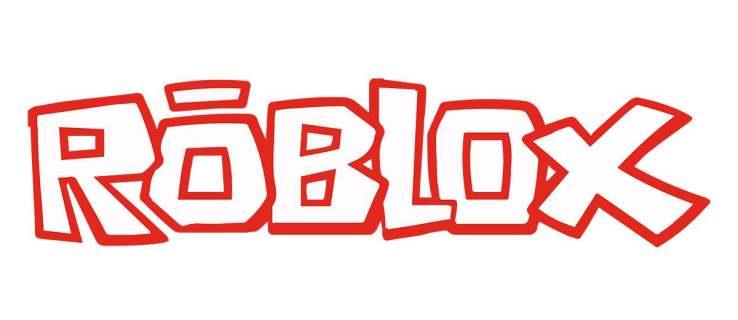
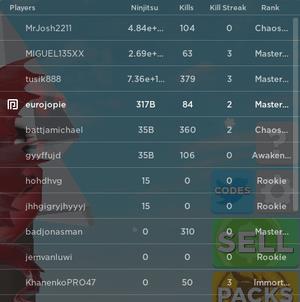















 ), så du vil bemærke dem med det samme. Hvis du selv vil have ikonet, er den eneste måde at købe et Premium-medlemskab.
), så du vil bemærke dem med det samme. Hvis du selv vil have ikonet, er den eneste måde at købe et Premium-medlemskab.







